用U盘为联想台式电脑安装系统的完整教程(简单步骤让您轻松实现自助安装,省时又省力)
![]() 游客
2025-07-20 16:26
142
游客
2025-07-20 16:26
142
现如今,电脑已经成为我们日常生活中必不可少的工具。而有时候,由于各种原因,我们可能需要重新安装操作系统。本文将详细介绍如何使用U盘为联想台式电脑安装系统,让您在不求助于他人的情况下,轻松完成系统安装,省时又省力。

一、准备所需工具和材料
1.U盘(容量建议大于16GB)
2.联想台式电脑

3.笔记本电脑或其他可用电脑
4.系统镜像文件(ISO格式)
5.U盘制作工具(如Rufus等)
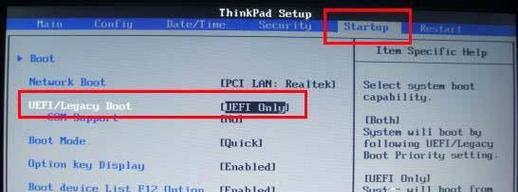
二、下载并准备系统镜像文件
1.在可用电脑上下载所需系统的镜像文件(ISO格式)
2.确保下载的镜像文件与您需要安装的系统版本一致
3.将下载好的镜像文件保存到一个易于找到的位置
三、格式化U盘并制作启动盘
1.插入U盘到可用电脑的USB接口
2.打开U盘制作工具,并选择您插入的U盘
3.在工具的设置中,选择UEFI/GPT分区类型(如果需要)
4.在工具中选择下载好的系统镜像文件
5.点击开始制作,等待制作过程完成
四、设置联想电脑的启动顺序
1.关闭联想台式电脑,并插入刚制作好的U盘
2.按下开机按钮,进入BIOS设置界面(通常是按下F2或DEL键)
3.在BIOS设置界面中,找到“Boot”或“启动”选项
4.将U盘设置为首选启动设备,保存设置并退出BIOS
五、安装系统
1.重新启动联想台式电脑,系统安装界面将会出现
2.按照界面提示,选择语言、时区以及其他必要的设置
3.接受许可协议并继续安装过程
4.选择安装位置,将系统安装到您指定的硬盘或分区中
5.等待系统安装完成,期间不要中断电源或移除U盘
六、系统配置和个性化设置
1.安装完成后,根据需要进行系统配置和个性化设置
2.设置用户账户和密码
3.更新系统补丁和驱动程序
4.安装所需的软件和应用程序
5.调整显示和声音等系统设置
七、备份重要文件和数据
1.在完成系统安装和个性化设置后,及时备份重要文件和数据
2.将文件和数据复制到外部存储设备或云存储空间中
3.防止意外数据丢失,确保文件安全
八、常见问题及解决方法
1.如何解决U盘制作过程中出现的错误提示?
2.如何解决系统安装过程中的卡顿或崩溃问题?
3.如何解决安装完成后出现的系统兼容性问题?
4.如何解决系统启动失败或无法进入操作系统的问题?
5.如何解决无法找到安装位置或分区的问题?
九、注意事项和技巧
1.确保U盘的容量足够存储系统镜像文件
2.注意选择正确的系统镜像文件,避免版本不匹配的问题
3.在安装过程中,不要随意中断电源或移除U盘
4.及时备份重要文件和数据,以防发生意外
十、
通过本文所提供的详细步骤和方法,您可以轻松使用U盘为联想台式电脑安装系统。这一过程不仅省去了寻找他人帮助的麻烦,还能提高效率并保证个人数据的安全。希望本文能对您有所帮助,祝您安装成功!
转载请注明来自数码俱乐部,本文标题:《用U盘为联想台式电脑安装系统的完整教程(简单步骤让您轻松实现自助安装,省时又省力)》
标签:联想台式电脑
- 最近发表
-
- 垃圾清理教程(简单易行的方法帮助你清理垃圾并维持整洁的家庭环境)
- 黑鲨装机U盘装机教程(一键轻松完成装机,黑鲨装机U盘详细教程解析)
- 使用笔记本固态硬盘安装Win7系统的完整教程(从安装准备到系统配置,轻松掌握Win7系统安装方法)
- 电脑开机时内存错误代码的疑难解析(探索内存错误代码的成因与解决方法)
- 电脑应用商店错误的解决方法(遇到电脑应用商店错误时,应该如何处理?)
- 微星自带重装系统教程(让你的微星电脑重获新生,轻松搞定系统重装)
- 电脑开不了机WiFi密码错误的解决方法(如何正确处理电脑无法开机且提示WiFi密码错误的问题)
- 使用U盘自定义分区安装系统(以U盘安装系统并进行自定义分区的详细教程)
- 解决戴尔电脑启动系统错误的有效方法(戴尔电脑启动错误原因分析与解决方案探讨)
- 解决电脑DNS错误的最佳方法(快速修复电脑DNS错误,确保网络畅通无阻)
- 标签列表

